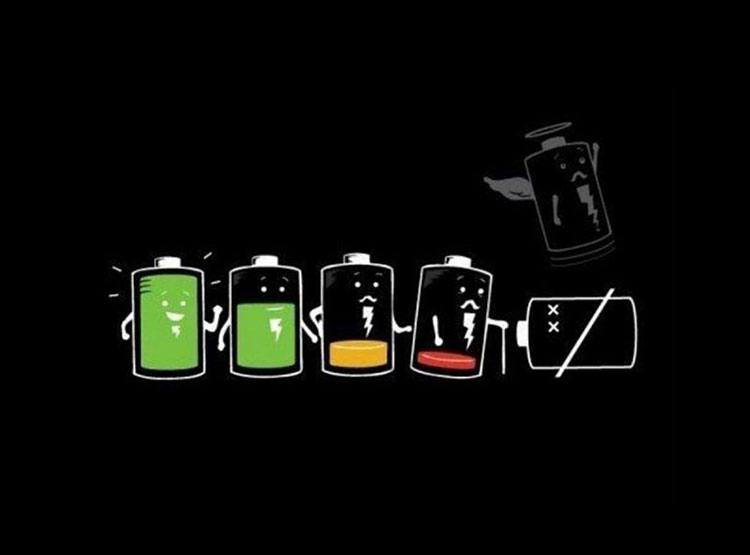Az iPhone 7 már nem mai telefon, így egyre gyakrabban fordulnak elő vele különböző problémák. Néha olyannyira felidegesít a telefonod, hogy legszívesebben a földhöz vágnád? Ne tedd, inkább fogadd meg tanácsainkat.
1. iPhone 7 Wi-Fi probléma
Mivel az iPhone 7 Wi-Fi probléma szerte a világon sújtja az iPhone tulajdonosokat, így ahogy halad előre az idő, úgy lesz egyre több ilyen típusú megkeresésünk ezzel kapcsolatban, hiszen a sima és a Plus modell esetében is előfordul ez a malőr.
Ha a Wi-Fi rosszul működik, megpróbálhatsz néhány dolgot, hogy megjavítsd, melyet ha teheted, a router megvizsgálásával kezdj.
Ha van rá lehetőséged, húzd ki az áramforrásból a routert, majd hagyd így legalább egy percig - háttérfolyamatoknak rendesen le kell állniuk. Ha ez nem oldotta meg a problémát, nézd meg a firmware-t, hogy mikor volt utoljára frissítve. Keresd meg a router modellt online, mert a frissítési folyamat nem feltétlenül ugyanaz a különféle modellek esetében.
Ha biztos vagy abban, hogy nem a router okozza a problémát, itt az ideje, hogy magán az iPhone 7 vagy iPhone 7 Plus készüléken kezdd el keresni a hiba okát.

A készülékednek el kell felejtenie az eddig használt hálózatot. Menj a Beállítások > Wi-Fi > (Válaszd ki a hálózatot) > Érintsd meg a képernyő tetején az opciót, hogy elfelejtse ezt a hálózatot. Ez azt eredményezi, hogy elfelejti ezt a Wi-Fit a készüléked, amit ha újra akarsz használni szükséges lesz hozzá beütnöd a jelszót, így ez legyen kéznél mindenképp.
Ha ez sem oldotta meg a problémát, próbáld meg visszaállítani a hálózati beállításokat. Menj a Beállítások > Általános > Visszaállítás > Hálózati Beállítások Visszaállítása menüpontba. A folyamat néhány percet igénybe vehet, melynek eredményeképp az eddig ismert Wi-Fi jelszavaid elvesznek.
2. iPhone 7 akkumulátor élettartam probléma
A rendellenes akkumulátor lemerülés egy nagyon gyakori probléma az iPhone 7 esetében, így nem meglepő, hogy az új iPhone 7 és iPhone 7 Plus tulajdonosok is sokat panaszkodnak emiatt.
Mielőtt szervizbe vinnéd, vagy drasztikusan megváltoztatnád a beállításokat, fontos, hogy észben tartsd azt, hogy az iOS-nak és az új iPhone-nak bizony kellhet akár több nap is, mire minden frissítéssel és telepítéssel végez.

Számos cikket írtunk már az iPhone akkumulátorának életben tartásáról, ezeket összegyűjtöttük régebben. Ha rendellenességet tapasztalsz, mindenképp fusd át a következő blogot.
3. iPhone 7 Bluetooth probléma
Ha kellemetlenségeket tapasztalsz a Bluetooth funkcióval, az első lépés az, hogy el kell felejtenie az iPhone 7 vagy iPhone 7 Plus készülékednek azt a másik eszközt, mely ezt a nehézséget okozza. Menj a Beállítások > Bluetooth > (A kör alakú “i” tab segítségével válaszd ki a kapcsolatot) > Érintsd meg a “Felejtse el ezt az eszközt” opciót. Majd próbálj meg újból rácsatlakozni.
Ha ez nem segített rácsatlakozni a hangszóróhoz vagy fülhallgatóhoz, ideje továbblépni. Először próbálkozz az iPhone 7 hálózati beállításainak visszaállításával. Menj a Beállítások > Általános > Visszaállítás > Hálózati beállítások visszaállítása menüpontra. Ez eltart néhány másodpercig, melynek hatására nem fogsz elveszíteni semmilyen adatot.

Ha ez sem oldja meg a hibát, próbáld meg az összes beállítás visszaállítását. Menj a Beállítások > Általános > Visszaállítás > Minden Beállítás Visszaállítása menüpontra. Ez vissza fogja állítani a beállításokat a gyári alapértelmezett értékekre, így jó lesz, ha a Wi-Fi jelszavad kéznél lesz. Ha már sok beállítás módosításával testreszabtad a telefonodat, ez több percet is igénybe vehet, mire visszaáll minden az eredeti értékekre.
Ha ez sem segített, nézd meg a fülhallgatód, hangszóród, autód (bármi, amit csatlakoztatni szeretnél) kézikönyvét (online is megtalálható a legtöbb), s ha itt sem találsz megoldást, keresd fel ezek szervizét, hátha ott tudnak majd segíteni.
4. iPhone 7 hang problémák
Néha előfordul, hogy torzítva jön ki a hang az iPhone 7 készülékből, de szerencsére van néhány trükk, amit kipróbálhatsz, mielőtt szervizbe mennél.
Először próbáld meg újraindítani a készüléket. Tartsd lenyomva a kikapcsoló gombot, majd kapcsold ki a telefont. Kapcsold vissza, majd nézd meg, hogy helyesen működik-e a hang.

Ez eddig rengetegszer működött már nekünk, de ha nem sikerül így sem megoldani a hibát, próbálj meg egy hard resetet: tartsd lenyomva egyszerre a Kikapcsoló és a Hangerő Le gombot.
Ha ez sem használ, próbáld meg ki és bekapcsolni a Bluetooth funkciót, majd ellenőrizd a hangot. Ha még mindig rossz, alaposan meg kell tisztítani a hangszórót, illetve a Lightning Dock-ot is, hiszen a szennyeződések is okozhatják a rossz hang minőséget. Ezt inkább szervizünkben végeztesd, mivel otthon lehetetlenség tökéletesre takarítani, sőt leginkább csak beljebb, a készülék belsejébe söpröd, vagy fújod a szennyeződéseket.
Persze ne felejtsd el megnézni a készülék oldalán lévő Hang / Néma kapcsolót, hogy helyesen van-e beállítva, mert lehet, hogy véletlenül átkapcsoltad.
Előfordulhat, hogy a hiba hardveres eredetű, ilyenkor szervizünkben tudjuk cserélni az iPhone 7 beszédhangszóróját és az iPhone 7 csengőhangszóróját is.
5. iPhone 7 Random Reboot (véletlenszerű újraindítás) probléma
Az iPhone véletlenszerű újraindítása egy szintén gyakori probléma, melyet mi is tapasztaltunk az iPhone 7 esetében.
Ha nem ismered ezt a problémát - szerencsés vagy - ez az a jelenség, amikor az eszköz csak úgy, önhatalmúlag leáll, majd megjeleníti az Apple logót, átmegy a zárolási képernyőre, majd mindenféle figyelmeztetés nélkül újraindul. Igen, ez egy rettentő kellemetlen probléma.

Ha ki akarsz kerülni ebből az újraindulási ördögi körből, tartsd lenyomva a Hangerő Le és a Kikapcsolás gombot egyszerre. Ennek hatására a készülék megjeleníti az Apple logót és újra fog indulni.
Ez általában megoldja a problémát, legalábbis ideiglenesen. Ha egy hét leforgása alatt több ilyen véletlenszerű újraindítást tapasztalsz, érdemes lehet szervizbe vinned az iPhone 7 készülékedet.
Az iOS 11 frissítése tartalmazott egy ilyen kellemetlenséget is. December 2. után rengeteg iPhone használhatatlanná vált, mert a késszülék állandóan újraindult. Ilyenkor számítógép segítségével, iTunes-on keresztül kell frissíteni a telefont.
6. iPhone 7 3D Touch probléma
Csakúgy, mint az iPhone 6s, az iPhone 7 is rendelkezik 3D Touch funkcióval, melynek segítségével egy határozott érintéssel tudod elérni a képernyőn a gyorsmenüket, illetve az egyéb funkciókat.
Míg egyeseknek az okoz problémát, hogy túl gyorsan jelennek meg az elérni kívánt funkciók, addig mások arról számolnak be, hogy szinte lehetetlen kivárni, mire megjeleníti a készülék a gyorsmenüket.

Ha problémád akad a 3D Touch funkcióval, próbáld meg módosítani az érzékenységét: menj a Beállítások > Általános > Hozzáférhetőség > görgess le a 3D Touch opcióig, majd érintsd meg.
Az alapértelmezett beállítás a közepesen van, de át tudod állítani enyhébbre vagy erősebbre is. Ezt a képernyő alján tudod tesztelni, hogy melyik lesz számodra a legjobb választás.
Ha ez sem oldja meg a hibát, próbáld meg visszaállítani a beállításokat: menj a Beállítások > Általános > Visszaállítás > Minden Beállítás Visszaállítása menüpontra. Ennek hatására minden eddig ismert Wi-Fi jelszó elveszik, de más adat nem.